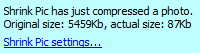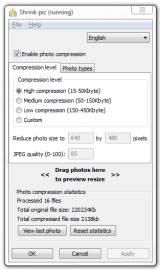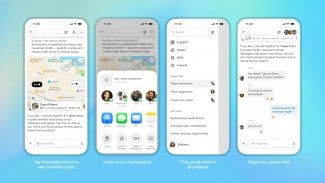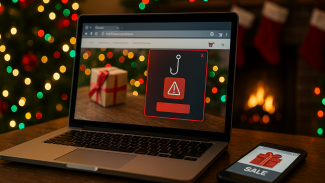V dnešní době se velikost fotek zvětšuje spolu s jejich kvalitou. Pokud však chcete fotky například posílat přátelům přes internet, nepotřebujete zachovat obrovské rozměry, ale chcete spíše zmenšit velikost fotky při zachování dobré kvality.
K tomuto slouží Shrink pic, který vše provede za vás bez jakéhokoliv zásahu. Ušetříte si tak mnohdy zdlouhavé zmenšování fotek. Pokud navíc chcete poslat více fotek najednou, může to být pro obyčejného uživatele velmi pracné, jestliže nedokáže hromadně převádět všechny fotky najednou. V takovém případě totiž pracuje s každým souborem zvlášť.
Shrink pic tedy slouží k zmenšování rozměrů a také velikosti fotek při jejich posílání. Nevytváří žádné soubory navíc na vašem disku, ale pouze dočasně v paměti.
Jeho jednoduché uživatelské rozhraní navíc dokáže ovládat opravdu každý. Několika jednoduchými tlačítky nastavíte kompletně konverzi a necháte pouze běžet program v pozadí (v oznamovací oblasti u hodin). Po nainstalování si navíc můžete nechat přehrát připravený krátký návod na ovládání programu, který je sice anglicky, ale jistě nebude problém jej pochopit ze samotného obrazu videa.
Aplikaci tedy po nainstalování spustíte a necháte běžet. Můžete si nastavit i automatické spuštění po startu Windows. Poté již můžete posílat fotky pomocí emailových klientů, IM klientů (například ICQ) nebo jednoduše nahrávat pomocí vašeho prohlížeče. Shrink pic sám rozpozná, že se provádí daná akce, obrázky zmenší a přidá již ty upravené. Po procesu vám zobrazí u hodin bublinkové okno s informacemi o původní velikosti a nové velikosti souboru.
Ukázka bublinového okna s informacemi.
Uživatelské rozhraní
Podívejme se nyní na ovládání programu. V horní části je velmi primitivní menu spolu s nastavením jazyka. Čeština bohužel chybí, ale osobně si myslím, že není potřeba. Pod nastavením jazyka je možnost vypnout kompresi, čímž deaktivujete samotný program. To stejné můžete udělat přes menu u ikony v oznamovací oblasti.
Pod tímto následují dvě záložky. První obsahuje samotné nastavování komprese. Můžete si zde buďto vybrat ze tří již vytvořených profilů nebo si vytvořit vlastní. Tímto nastavením určujete velikost výsledné fotky a kvalitu komprese souborů ve formátu JPEG.
Pod nastavením kvality je oblast označena slovy << Drag photos here to preview resize >>, kam můžete přetáhnout myší obrázky. Ty se vám poté zmenší dle nastavených parametrů a otevřou v interním prohlížeči. Můžete si tak prohlédnout výsledný vzhled vámi posílaných souborů.
V druhé záložce si můžete nastavit formáty obrázků, které chcete nechat aplikací převádět. Zahrnuje ty nejznámější – JPG, BMP, PNG, TIF a GIF. Dále je zde zatrhávací položka Change all photos to JPG. Pokud bude zatrhnuta, převede vám program veškeré zmenšené obrázky z původního formátu do formátu JPG.
Spodní část programu je shodná pro obě záložky a zaujímají ji statistiky, kde můžete vidět, kolik fotek jste již pomocí programu zmenšili, jaká byla jejich celková původní velikost a celkovou velikost po převodu. Tlačítkem View last photo si můžete prohlédnout naposledy převáděnou fotku a tlačítkem Reset statistics vynulujete statistiky.
Uživatelské rozhraní aplikace. Vlevo jsou úrovně komprese, vpravo formáty obrázků.
Test
Dále můžeme provést menší test funkčnosti aplikace. Vzal jsem si jeden náhodný obrázek velikosti 3504×2336 ve všech pěti podporovaných formátech a nechal jsem jej při nahrávání zmenšit pomocí Shrink pic postupně v jednotlivých stupních komprese. Výsledek můžete vidět v tabulce:
OV - Originální velikost (3504×2336)
MC - Malá komprese (1024×768)
SC - Střední komprese (800×600)
VC - Velká komprese (640×480)
PV - Procentuální vyjádření změny pro Malou kompresi
Veškeré velikosti jsou udávány v KB.
| Formát | OV | LC | MC | HC | PV (%) |
| BMP | 24 000 | 197 | 127 | 85 | 0.82 |
| GIF | 5 000 | 203 | 129 | 87 | 4.06 |
| JPG | 5 000 | 196 | 126 | 85 | 3.92 |
| PNG | 14 000 | 196 | 126 | 85 | 1.40 |
| TIF | 24 000 | 196 | 126 | 85 | 0.81 |
I pro velké obrázky je výsledek opravdu solidní a kvalitní.
Vlevo je originální obrázek s rozměry 3504×2336, vpravo zmenšená kočka s rozměry 640×480. Lze si všimnout nedostatků v barvách na nose.
Bonus
Jako takový bonus můžeme brát možnost uložit si program na flash disk, kde se nám vytvoří jednoduchý zástupce. Odtud pak můžeme program kdykoliv jednoduše spustit.
Závěr
Pokud často posíláte či nahráváte velké fotky, které před odesláním vždy zmenšujete, rozhodně není od věci program vyzkoušet. Jeho malá velikost a téměř nulové hardwarové nároky jsou velkou výhodou. Že jej máte spuštěný, poznáte snad jen ikonou v oznamovací oblasti.